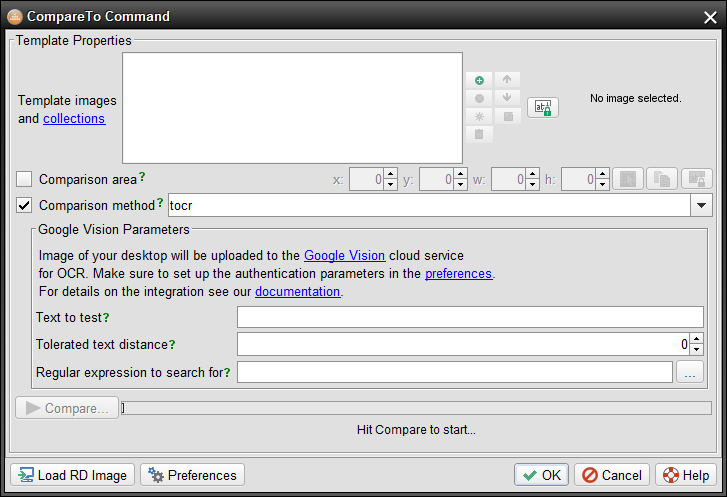Google Vision OCR
バージョン5.0では、Google Vision APIクラウドサービスによる光学式文字認識(OCR)のサポートが導入されました。
特徴:
- 安定したインターネット接続がクラウドと通信するために必要です。
- テスト環境(デスクトップ)の画像がOCR用のGoogleサーバーにアップロードされます。あなたのプライバシーとセキュリティを考えてください。通信は保護されています(HTTPS)。
- サービスはある程度無料です。過剰なトラフィックは支払われますが、非常に手頃な価格です。詳細については、「テキスト検出」機能の価格設定ページをご覧ください。
- 精度に関しては、Vision OCRはTesseractより優れており、ABBYYに匹敵します。パフォーマンスはインターネット接続速度に左右され、一般的にはローカルにインストールされているOCRエンジンよりも優れているか同等です。
セットアップ手順
Robotをあなた自身のGoogle Cloudアカウントと統合するには:
- Google Cloudアカウントを作成してください。
- Vision APIを有効にする方法に関する指示に従ってください。
- 認証メカニズムを選択して有効にします。RobotはAPIキーとサービスアカウント(Bearer)のものをサポートします。
- ロボットを起動し、メインメニューでOCR→優先OCRエンジンの選択を選択します。
- エンジンのドロップダウンリストで[ GoogleVision]を選択し、希望の認証方法を設定します。
- サービスアカウント - これは、あなたがサービスアカウントを作成し、Google Cloud SDKをインストールし、そして既にそれを認証したと仮定します。SDKインストーラは通常、
gcloudバイナリをシステムパスに配置するため(再起動が必要な場合があります)、何も設定する必要はありません。gcloudバイナリが見つからず接続が失敗した場合は、パスを設定してください。
- APIキー - チェックボックスを選択し、生成されたキーをフィールドに貼り付けます。
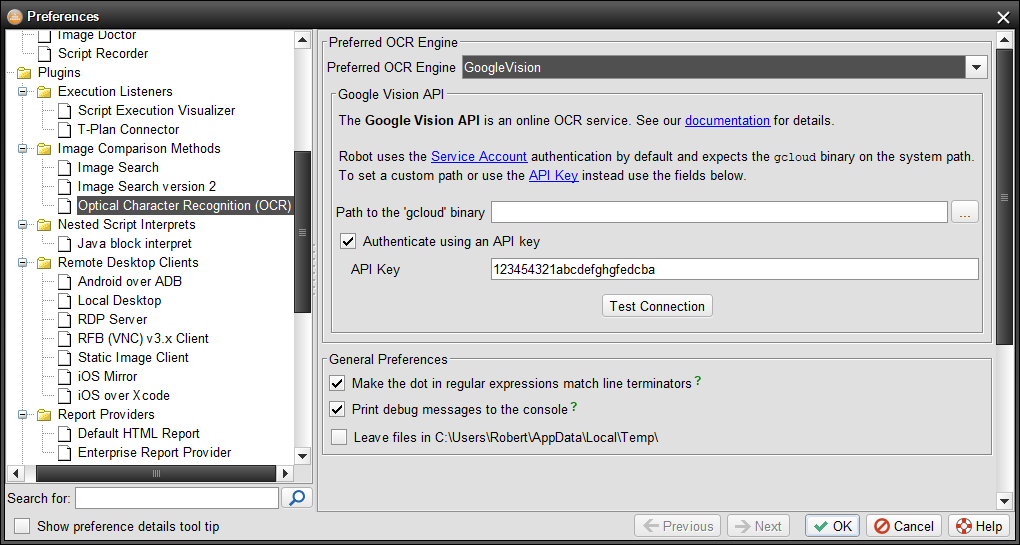
- オプション:[接続テスト]ボタンをクリックして設定を確認します。ロボットはサンプル画像とともにテスト要求を送信し、応答を検証します。
- [ OK ]をクリックして変更を保存します。セットアップは完了です。
オートメーション
CompareTo、WaitFor、Click、Dragなど、OCRを使用するすべてのコマンドは優先エンジンを使用し、自動的にGoogle Visionを選択します。